⑴清理垃圾是我们经常做的事情,但是也有比较懒的用户不会去经常清理垃圾或者是忘了去清理,这样就导致了自己系统变得很慢,那么有什么方法可以让我们快速的清理垃圾又不会忘记呢?下面小编就来介绍种经常提醒我们清理垃圾的方法
⑵一在桌面创建一个垃圾清理指令
⑶用过XP系统的老用户都知道,清理垃圾有一个bat小程序,win系统中同样适用,下面我们就来说说这个小程序代码如何制作
⑷新建一个文本文档
⑸将以下代码复制到文档内
⑹注意:一定要全部复制,不包括注意
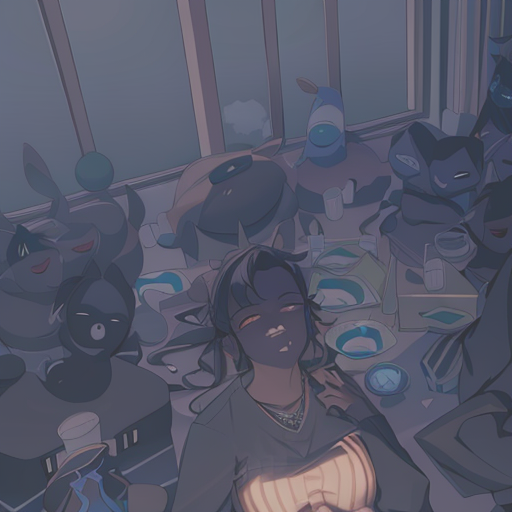
⑺echo off
⑻echo 正在清除系统垃圾文件,请稍等......
⑼del /f /s /q %systemdrive%*.tmp
⑽del /f /s /q %systemdrive%*._mp
⑾del /f /s /q %systemdrive%*.log
⑿del /f /s /q %systemdrive%*.gid
⒀del /f /s /q %systemdrive%*.chk
⒁del /f /s /q %systemdrive%*.old
⒂del /f /s /q %systemdrive%
⒃ecycled*.*
⒄del /f /s /q %windir%*.bak
⒅del /f /s /q %windir%prefetch*.*
⒆rd /s /q %windir% emp & md %windir% emp
⒇del /f /q ?rofile%cookies*.*
⒈del /f /q ?rofile%
⒉ecent*.*
⒊del /f /s /q "?rofile%Local SettingsTemporary Inter Files*.*"
⒋del /f /s /q "?rofile%Local SettingsTemp*.*"
⒌del /f /s /q "?rofile%
⒍ecent*.*"
⒎echo 系统垃圾清除完毕!
⒏echo. & pause
⒐点击文件另存为,命名为 垃圾清理.bat 保存类型选择为所有文件
⒑,双击打开垃圾清理.bat 即可自动清理
⒒我们将这个指令放在桌面的话就经常能看见,起到了提醒我们清理垃圾的作用,清理起来也很简单双击打开即可
⒓方法二将清理垃圾添加到桌面右键菜单
⒔打开安全卫士,点击小箭头选择设置
⒕在左侧选择右键菜单,然后将为右键添加深度清理这个选项勾选
⒖总结:这里小编建议将种方法都用上,结合清理,这样我们的系统就能非常干净了,希望ui大家有帮助